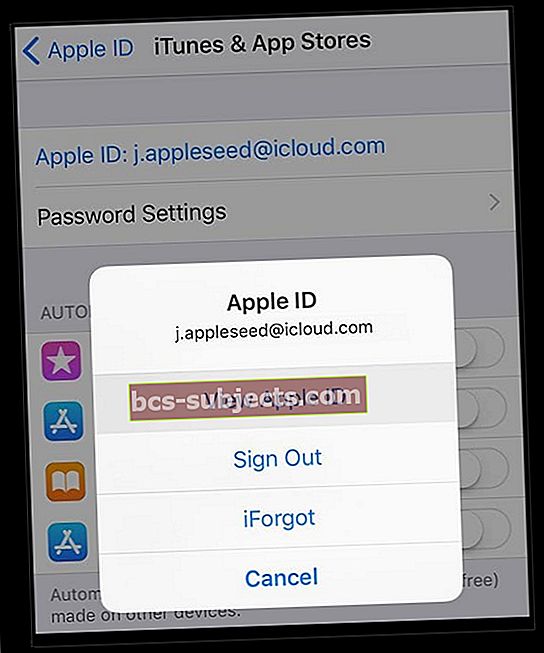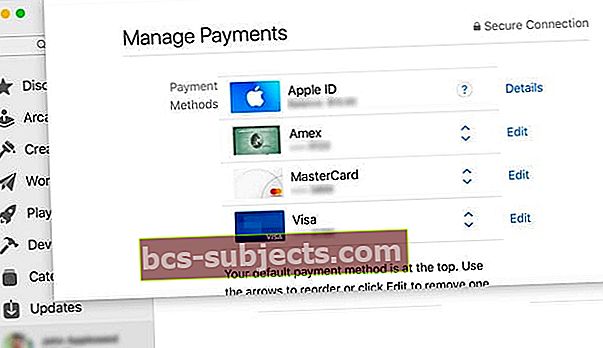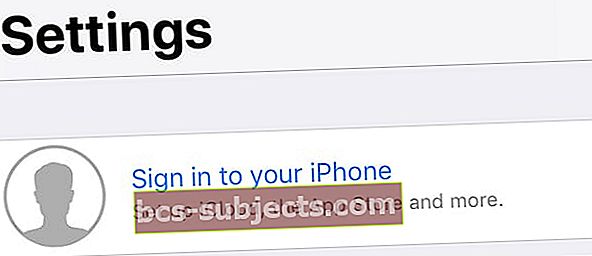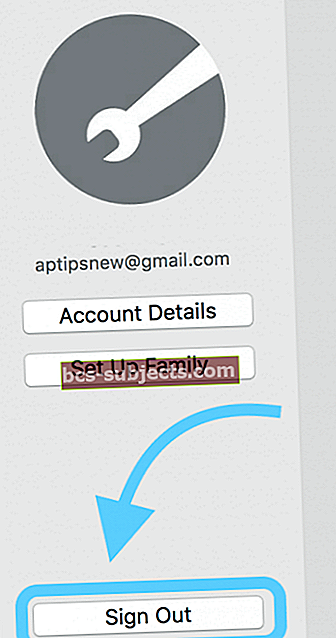Nesen mans tētis saka, ka iCloud viņam nedarbojas. Viņš pierakstās iCloud un pēc dažām minūtēm parādās uznirstošais logs, kurā viņš tiek lūgts vēlreiz pierakstīties iCloud. Un atkal. Un ... jūs iegūstat attēlu. Mans tētis bija iestrēdzis iCloud pieteikšanās ciklā.
Mans tētis nav viens. Daudzus iPhone, iPad un Mac lietotājus kaitina pastāvīgi iCloud pieteikšanās pieprasījumi. Diemžēl tā ir plaši pazīstama problēma, kas pareizi nosaukta par iCloud pieteikšanās cikla kļūdu.
Pēc atjaunināšanas var rasties šī iCloud pieteikšanās cikla kļūda. Jums tiek lūgts ievadīt savu iCloud paroli, un uznirstošais ziņojums pazūd.
Bet tikai īslaicīgi, pēc neilga laika (parasti pēc atsāknēšanas), atkal parādās iCloud uznirstošais logs, kurā ATKAL prasīts parole.
Es staigāju ar savu tēti pa tālāk uzskaitītajām darbībām, un tas darbojās! Tāpēc es domāju, ka es dalītos ar šīs iCloud pieteikšanās cikla kļūdas labojumiem, kas viņam noderēja, tikai gadījumā, ja arī jums ir šī iCloud problēma.
Ja jums atkārtoti tiek lūgts pierakstīties iCloud jūsu Mac, iPad vai iPhone, veiciet tālāk norādītās darbības.
Tātad ķersimies pie tā!
Pirmkārt, pārbaudīsim, vai darbojas iCloud
Pārbaudiet, vai Apple iCloud darbojas pareizi un vai šī iCloud pieteikšanās cikla kļūda viņu pusē nav sistēmas vai servera problēma. Apmeklējiet Apple sistēmas statusu savā iPhone, iPad vai Mac un pārbaudiet, vai visi pakalpojumi ir zaļā krāsā.
Apple beigās redzēsiet, vai ir problēmas ar iCloud. Ja tā, pagaidiet pāris stundas, lai redzētu, vai Apple novērš problēmu.
Pārbaudiet savu Apple ID maksājumu informāciju
Bieži vien failā esošā maksājumu informācija ir jāatjaunina vai jāmaina.
Atjauniniet vai mainiet maksājuma veidu, izmantojot iPhone, iPad vai iPod touch
- Iet uzIestatījumi> Apple ID> iTunes un App Storevai dodieties uzIestatījumi> Apple ID> Maksājums un piegāde
- Lai atvērtu iTunes un App Store, pieskarieties savam Apple iD pēc tam pieskarieties Skatīt Apple ID
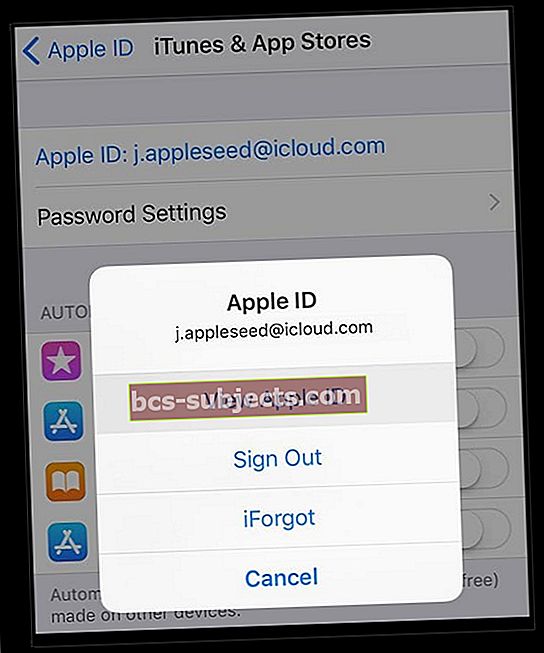
- Krāns Pārvaldīt maksājumus
- Ja šī opcija nav redzama un esat daļa no ģimenes koplietošanas plāna, lūdziet ģimenes organizatoram atjaunināt maksājuma veidu
- Veiciet nepieciešamos maksājuma veidu atjauninājumus vai izmaiņas
Atjauniniet vai mainiet maksājuma veidu savā Mac datorā
- Atveriet Aplikāciju veikals savā Mac datorā
- Noklikšķiniet uz sava vārda vai pierakstīšanās un izvēlietiesSkatīt informāciju
- Blakus vienumam Informācija par maksājumu noklikšķiniet uz Pārvaldīt maksājumus
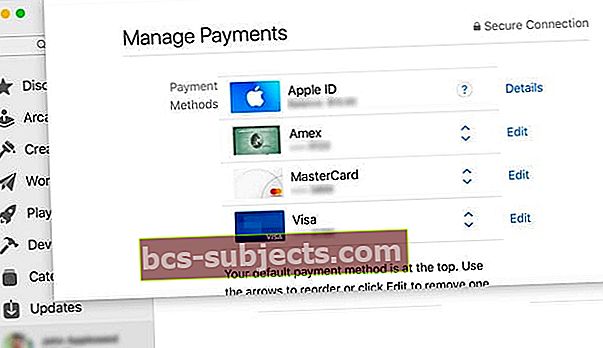
- Atjauniniet, pievienojiet vai noņemiet maksājuma veidu
Ja nevarat rediģēt maksājumu informāciju un esat ģimenes koplietošanas dalībnieks, lūdziet ģimenes organizatoram atjaunināt maksājumu informāciju.
Pēc tam pārbaudiet savu WiFi savienojumu
ICloud pieteikšanās cilpas kļūdu bieži izraisa kļūdains Wi-Fi savienojums. Tātad vienkāršākais veids, kā to novērst, ir izslēgt iPhone, iPad vai Mac, pagaidīt dažas minūtes un pēc tam ierīci dublēt.
Kā izslēgt un ieslēgt iPhone
- Turiet nospiestu miega / modināšanas pogu, līdz parādās Slaids uz izslēgšanu
- Lietotājiem ar iOS 11 vai jaunāku versiju dodieties uz Iestatījumi> Vispārīgi> Izslēgt
- Bīdiet barošanas ikonu pa labi
- Pagaidiet apmēram 30 sekundes, līdz ekrāns kļūst pilnīgi melns
- Nospiediet pogu Sleep / Wake, lai atkal ieslēgtu tālruni

Iespējams, jums būs jāievada iCloud ID un parole.
Ja neviena no iepriekš minētajām darbībām jums nepalīdzēja, mums ir daži papildu labojumi iDevices un Mac datoriem, kuriem ir iCloud pieteikšanās cikla kļūda.
Kā novērst iPhone, iPod Touch un iPad iCloud pieteikšanās cikla kļūdu
Jūs redzat šo ziņojumu: Pierakstieties iCloud. Ievadiet Apple ID paroli “[email protected]”
Tātad iztīrīsim iCloud, lai mēs atkal darbotos un novērstu šos kaitinošos uznirstošos logus!
- Krāns Iestatījumi> Apple ID profils
- Ritiniet uz leju un pieskarieties Izrakstīties
- Ziņojums: Izrakstīties no iCloud
- Pieskarieties vienumam Izrakstīties
- Tiek parādīts otrais uznirstošais ziņojums ar tekstu “Dzēst kontu”.
- Pieskarieties “Dzēst no mana iPad” vai “Dzēst no mana iPhone”.
- Ievadiet paroli
- Pieskarieties vienumam Izslēgt
- Lai izrakstītos, nepieciešamas dažas sekundes
Pārbaudiet savu Apple ID tiešsaistē
Apmeklējiet Apple tiešsaistes vietni, lai iegūtu Apple ID. Pierakstieties savā glābšanas vai rezerves e-pasta adresē. Vai šī rezerves e-pasta adrese ir saistīta ar citu Apple ID?
Ja tā ir, piesakieties savā iDevice, izmantojot šo rezerves e-pasta adresi un tās paroli, un pēc tam izrakstieties un piesakieties ar savu atjaunināto un pašreizējo Apple ID.
Ja jūsu glābšanas e-pasts nav cits Apple ID, turpiniet veikt tālāk norādītās darbības.
Vai ir ieslēgta divu faktoru autentifikācija?
Ja tā, dodieties uz Apple vietni, lai iegūtu Apple ID, un atspējojiet divfaktoru autentifikāciju, pēc tam vēlreiz mēģiniet ierīcē pierakstīties Apple ID. Ja šī metode darbojas, atkārtoti iespējojiet divu faktoru autentifikāciju vietnē, tiklīdz esat apstiprinājis, ka visi Apple ID, iCloud un iTunes & App Stores darbojas kā paredzēts.
Tagad restartēsim jūsu iPhone vai iPad
- Veiciet piespiedu restartēšanu
- IPhone 6S vai vecākā versijā, kā arī visos iPad ar mājas pogām un iPod Touch 6. paaudzes un vecākām versijām vienlaikus nospiediet Sākums un Barošana, līdz redzat Apple logotipu
- IPhone 7 vai iPhone 7 Plus un 7. paaudzes iPod touch: vismaz 10 sekundes nospiediet un turiet gan sānu, gan skaļuma samazināšanas pogas, līdz redzat Apple logotipu
- IPhone 8 un jaunākās versijās un iPad bez mājām: nospiediet un ātri atlaidiet skaļuma palielināšanas pogu. Pēc tam nospiediet un ātri atlaidiet skaļuma samazināšanas pogu. Visbeidzot, nospiediet un turiet pogu Side / Top, līdz redzat Apple logotipu
- Krāns Iestatījumi> Apple ID profils> Pierakstīties
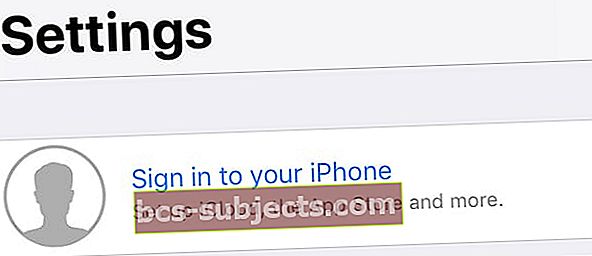
- Ievadiet savu Apple ID un paroli, lai atkal pierakstītos iCloud
Tam vajadzētu novērst iCloud pieteikšanās cikla kļūdu.
Kā novērst macOS un Mac OS X iCloud pieteikšanās cikla kļūdu
Ja jūsu Mac turpina pieprasīt jūsu iCloud paroli, rīkojieties šādi:
Pirmkārt, pārtrauciet iCloud sinhronizāciju
- Atveriet sadaļu Sistēmas preferences
- Atlasiet Apple ID vai iCloud
- Noņemiet atzīmi visi kastes

Vēl nepierakstieties no iCloud. Pirms pilnībā izslēdzam iCloud, mums būs jāizrakstās vēl dažās vietās.
Pēc tam atvienojiet iCloud no lietojumprogrammām
- Atvērts Facetime
- Iet uz Facetime> Preferences
- Atlasiet Iestatījumi
- Noklikšķiniet uz Izrakstīties
Jums būs jāveic šīs pašas darbības, izrakstoties no Messages, Reminders, Calendar, iTunes, App Store, Find My Mac, Back to My Mac un Mail.
Tagad izrakstieties no iCloud
- Atveriet sadaļu Sistēmas preferences
- Atlasiet Apple ID vai iCloud
- Atlasiet Izrakstīties
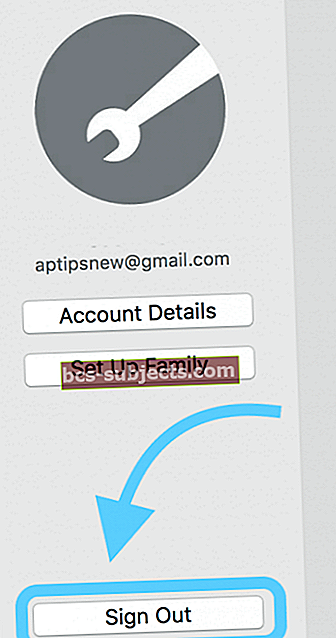
- Aizveriet sistēmas preferences
- Restartējiet datoru
- Atveriet sadaļu Sistēmas preferences
- Atlasiet Apple ID vai iCloud
- Pierakstieties iCloud, izmantojot Apple ID un paroli
- Atlasiet, kurus pakalpojumus vēlaties sinhronizēt ar iCloud
Lasītāju padomi
- Atveriet tālruni, pēc tam atgriezieties pie klēpjdatora vai datora un ievadiet savu iCloud paroli. Tālrunī vajadzētu redzēt 6 ciparu kodu. Tas saka kaut ko līdzīgu "ievadiet savu iCloud paroli, kam seko šis 6 ciparu skaitlis". Tātad, tieši blakus tam ierakstiet savu paroli un šo kodu, ko saņēmāt no tālruņa
- Pārtrauciet Apple ID / iCloud paroles graujošo darbību, izrakstoties no iCloud, restartējot ierīci un pēc tam iestatījumu izvēlnē atkal pierakstoties ierīces iCloud / Apple ID.
- Visbeidzot, pārbaudīja manu kredītkartes informāciju, kas ir saistīta ar manu Apple ID
- Es atklāju, ka problēma rodas no mana Mac un iCloud Keychain. Mac datorā piesakieties Keychain un meklējiet visus vairākus ierakstus ar vienādiem pieteikšanās akreditācijas datiem. Kad esat atradis, izdzēsiet dublikātu (-us) un restartējiet Mac. Pēc tam mēģiniet vēlreiz iDevice
- Mēģiniet pilnībā atjaunot, lai apturētu Apple ID / iCloud paroles stundas uzvedni. Atcerieties vispirms manuāli izrakstīties no FaceTime un iMessage. Un vispirms veiciet dublējumu, pirms kaut ko darāt! Pēc tam izmantojiet iTunes, lai atjaunotu dublējumkopiju un atjaunotu savienojumu ar to
Satīt
Tas nav jautri, ja esat iestrēdzis iCloud pieteikšanās cikla kļūdā! Cerams, ka viena no iepriekš minētajām darbībām atrisināja jūsu problēmu. Ja nē, jums var būt nepieciešams dublēt un atjaunot savu iPhone, iPad vai citu iDevice. Pārbaudiet mūsu rakstus par to, kā dublēt un atjaunot.
Mac datoriem, iespējams, ir bojāts lietotāja konts. Skatiet mūsu rakstu par to, kā novērst bojātus lietotāju kontus.
Informējiet mūs komentāros, vai jums ir kādi papildu labojumi šai iCloud pieteikšanās cikla kļūdai.
Saistītie: papildu dublējuma līmenis jūsu iPad, iPhone un iPod touch